Versiooni jälgimine Subversioniga (SVN) algajatele
![]()
Kas olete kunagi tahtnud töötada projektiga, mis suudab jälgida teie muudatusi ja neid tagasi? How-To Geek selgitab, kuidas kasutada populaarset versiooni jälgimise süsteemi Subversion (a.k.a SVN).
Pilt on selgelt ebaselge
Prelog
Selle juhendi eesmärk on anda teile võimalus kasutada subversioni klienti üldiselt ja kui see on olemas, siis teie * DD-WRT ruuteril. Käesolev juhend ei ole mingil juhul lõplik juhend Subversioni jaoks ja palju teavet on võimalik leida Subversioni punases raamatus. Käesolev juhend on mõeldud vaid lühikirjelduse andmiseks kõige põhilisematele küsimustele.
Ülevaade
Võib esineda mitmeid põhjuseid, miks soovite, et saaksite värskendussüsteemi kasutava tarkvaraprojekti uusima koodi välja osta. See võimaldab teil saada kasu viimastest veel avaldamata muudatustest, aidata testimisel ja isegi arendamisel. Käesolevas juhendis käsitleme mõningaid SVN-i põhiterminoloogiaid, näitame, kuidas SVN-i klienti Linuxi, Windowsi installida ja kas teil on üks teie OPKG-ga DD-WRT-ruuter. Oleme lisanud ka näite projekti kohta, mida saab tellida ja kasutada nimetatud ruuterile.
Mis on Subversion?
Subversion ei ole sugugi ainus versioonikontrollisüsteem ja alternatiivide hulka kuuluvad Git (mis loodi Linus Torvaldsi Linuxi tuuma asutaja), Mercurial ja PerForce, et nimetada vaid mõnda. Seda öeldes on see üks vabadest, see on küps ja seda kasutatakse laialdaselt kogu maailmas.
Subversionist „Punane raamat”:
Subversion on vaba / avatud lähtekoodiga versiooni kontrolli süsteem (VCS). See tähendab, et Subversion haldab aja jooksul faile ja katalooge ning neile tehtud muudatusi. See võimaldab teil taastada oma andmete vanemad versioonid või uurida, kuidas teie andmed muutusid. Sellega seoses arvavad paljud inimesed versioonikontrollisüsteemi kui „ajamasinat”.
Märkus: see raamat on lõplik kogumine teadmiste kohta subversioni kohta ja teil on soovitatav sellele viidata kõigil Subversioniga seotud teemadel.
Mis on versioonimine?
Versioon on protsess, kus projekti hetk ajahetkel salvestatakse. Sellist protseduuri kasutatakse sageli tarkvaraarenduse haldamiseks, nii et töö võib projekti täiustamiseks või funktsioonide lisamiseks jätkata, kuid suudab jälgida, mis on muutunud viimasest üldisest „salvestamise” punktist. Sellise korra väljatöötamine võib olla kasulik ühele inimesele, kuid veelgi enam inimeste grupile, kes kõik töötavad sama projektiga. Selle põhjuseks on asjaolu, et tavaliselt kui projekti kui grupi töös on jagatud vastutus ja erinevad inimesed muudavad projekti erinevaid aspekte. Ilma versioonimehhanismi kasutamiseta oleks väga raske hoida kõiki sünkroonis kõikidest teistest viimastest tööalastest muudatustest.
Terminoloogia
Hoidla
Hoidla on koht, kus kõik eri kohtade andmed salvestatakse. Subversioni maailmas on kliendi seisukohast projekti andmebaasi haldav server. See andmebaas sisaldab kõiki faile, mis on projekti koosseisu koos kõigi nende varasemate versioonidega.
Läbivaatamine
Kui hoidla on loodud, antakse sellele null (0). Seda arvu suurendatakse ühe (1) võrra iga toimingu tegemise ajal. Revisjoni number on hoidla jaoks globaalne. See tähendab, et hoidlas ei ole üksikute failide individuaalset ülevaatuse numbrit, isegi kui selles failis ei muudeta selle konkreetse toimingu jaoks midagi.
Töökoopia
Töökoopia on konkreetse versiooni kohalik koopia (või „kassasse”). Tavaliselt on see väljaregistreeritud versioon „viimane” (mida nimetatakse ka „peaks“), kuid eelmist saab küsida. Kasutaja võib teha kohaliku koopiaga midagi, mida ta soovib, teades, et halvimal juhul saaksid nad koodi uuesti välja osta. Lisaks on see koopia „era-”. Seda seetõttu, et kuni te ei kopeeri ega tee oma koopiat, ei näe te teiste inimeste muutusi ega näe ka teie.
Värskendamine ja konfliktide lahendamine
Kohalikku koopiat saab värskendada. See tähendab, et kui te „kontrollisite” teatud versiooni ja töötamise ajal on hoidla versioon uuendatud, saate värskendada oma koopiat hiljemalt. Tegelikult takistab server teie muudatuste tegemist enne, kui värskendate viimasele versioonile, et see vastaks hoidlasse. Seda tehakse selleks, et sundida teid lahendama konflikte kohapeal, enne kui mõtlete isegi hoidlasse muudatuste tegemisele.
Ühendamine
Ühendamine viitab protsessile, millega muudetud kood segatakse ühte versiooni. See võib hõlmata ka konfliktide lahendamist.
Kohustused
Pühendumine on protsess, kus kohaliku koopia tehtud muudatused ühendatakse tagasi hoidlasse. See on protsessi kõige ohtlikum osa, sest just siin on teie tehtud muudatused mõjutada teisi inimesi, kes kasutavad sama hoidlat. Seepärast tehakse see tavaliselt pärast mõningat kaalumist, meeskonna konsensust ja pärast ühinevate konfliktide lahendamist.
Töövoog
Kõige lihtsam tööprotsess kasutaja vaatenurgast subversioni kasutamisel on see:
1. Kontrollige olemasolevat koodi (tavaliselt „pea“).
2. Tehke muudatusi, lisage faile ja arendage üldiselt koodi.
3. Uuendage uusimale versioonile, veendumaks, et teie kohalik koopia on sünkroonis hoidla värskendustega.
4. Vajadusel lokaalselt ühendage ja lahendage konfliktid.
5. Tehke ühendatud muudatused hoidlasse.
6. 2. samm.
Võimaldab lõheneda
Installige klient
Subversioni kasutamiseks peate kliendi oma arvutisse installima.
Linuxis
Sa pead ainult paketi installima. Ubuntu / Minti puhul tehakse seda järgmiselt:
sudo aptitude install subversion
DD-WRT
Kui olete järginud „Kuidas paigaldada lisateavet oma kodus ruuterile (DD-WRT)”, saate svn-kliendi installida lihtsalt väljastades:
opkg update; installige subversion-client
Windowsis
Kuigi me sügavad geek kasutajad võivad hakata unustama, et GUI on isegi aegadel olemas, mitte kõigil. Kui soovite SVN-i hoidla ühendamiseks kasutada Windowsi klienti, on kõige populaarsem üks neist “Kilpkonn”. Selle kasutamiseks lihtsalt laadige programm alla ja installige tavapärasesse “järgmine, järgmine, viimistlus” mood.
Loo „hoidla”
Kuigi me ei liigu selles juhendis põhjalikult, kuidas seadistada subversion-serverit, ei ole Google'i alternatiiv algajale halb algus. Google'i hoidla loomine:
- Minge üle Google Code'i veebisaidile ja looge uus projekt.
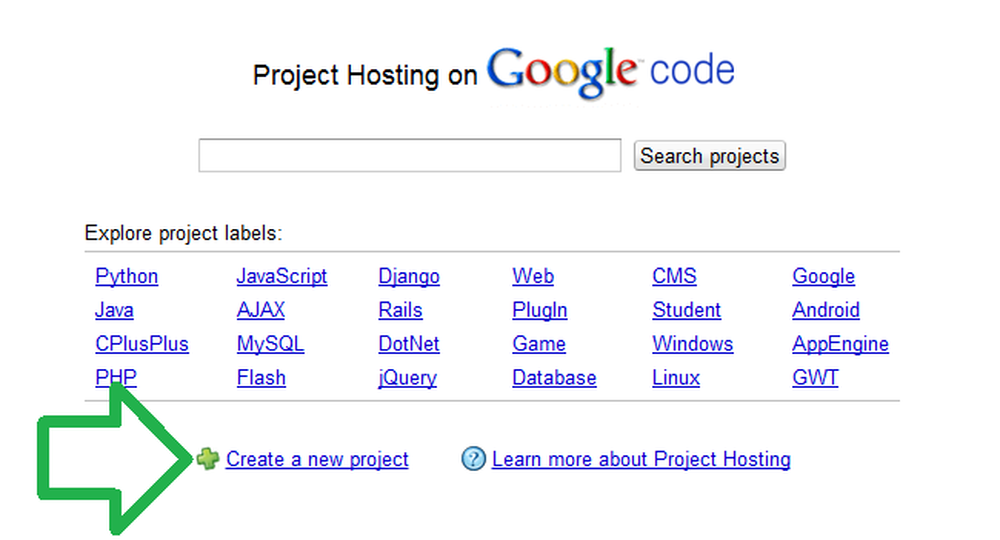
- Järgmisel leheküljel täitke nõutavad väljad ja vali „versioonikontrollisüsteemi” tüüp, mida soovite muuta.
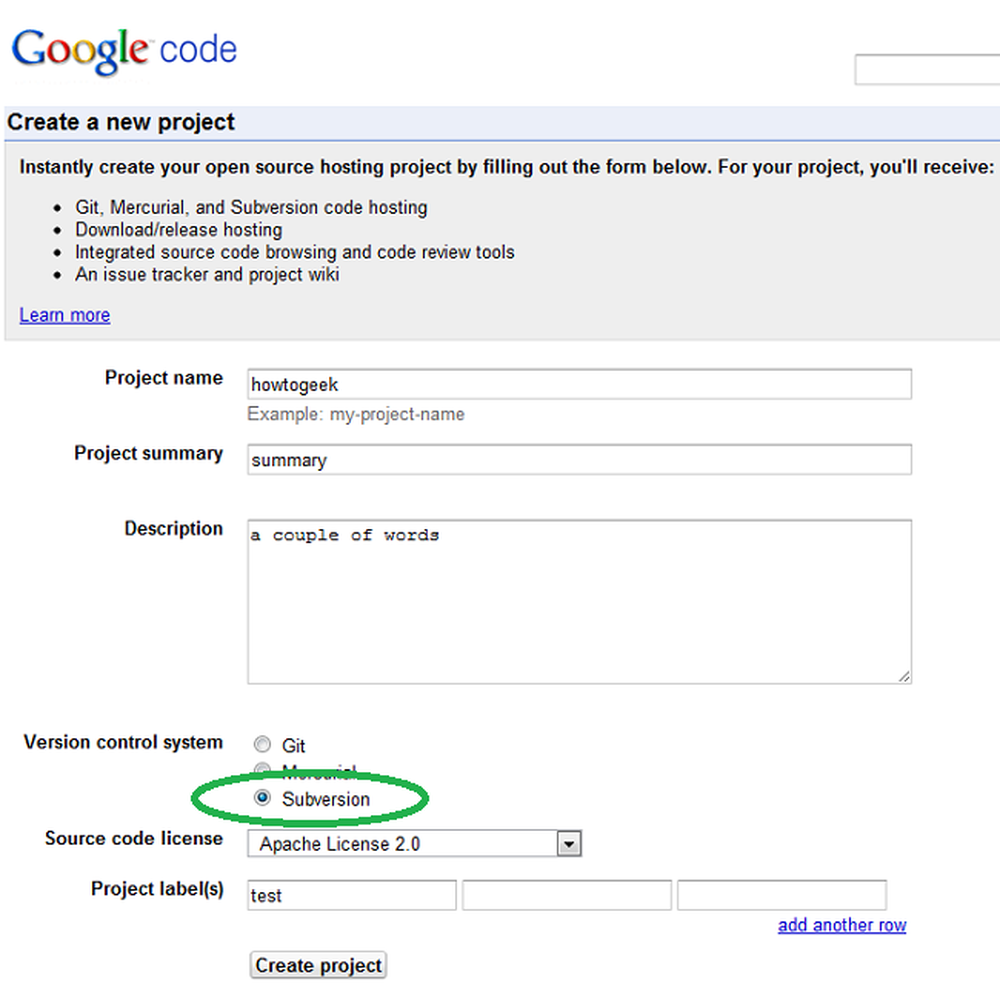
Märkus. Võib-olla tahate vaadata, milline on erinevus Google'i pakutavate litsentside vahel enne projekti valimist. - Klõpsake „Loo projekt“.
Kui teie projekt on loodud, peaksite leidma juhised selle kohta, kuidas seda kasutada vahekaardil „Allikas”.![]()
Kena asi Google'i koodi kohta on see, et see võimaldab teie projektile anonüümset lugemisvormi. Kui te ei soovi tegeleda oma projekti loomise vaevaga, võite selle kirjaniku hoidla anonüümselt välja osta.
Üks märkus hotfortechi projekti kohta: see projekt on mõeldud pakendiks funktsioonidele, mis on lisatud DD-WRT-le How-To Geeki (mida ma isiklikult kasutan) pluss mõned isiklikud tweaksid. Kuigi see projekt on suunatud tööle, mis on seotud siin avaldatud artiklitega, on see ikka minu privaatne projekt. See tähendab, et see sobib väga hästi minu Buffalo ruuterile (AR71xx arhitektuur), minu isiklikele kapillidele ja on kalduvus juhuslikule borkage'ile.
Linuxis / DD-WRT
Looge kataloog, et töötada näiteks DD-WRT-is, mis võiks olla:
mkdir -p / jffs / svn; cd / jffs / svn
Täielik Linuxi käsk koosneb SVN-i käskust, “checkout” -direktiivist, hoidla aadressist ja ka kassasse ka kassast. Looge tühi kataloog ja täitke allolev käsk:
svn checkout http://hotfortech-dd-wrt.googlecode.com/svn/trunk/ hotfortech-dd-wrt-only-only
Pange tähele, et ülaltoodud näites kontrollitakse ainult kirjutuskaitstud versiooni. Kui otsustasite luua oma hoidla, peate kasutama httpS-linki.
Windowsis
Kuna kilpkonn on kesta laiend, peate selle kasutamiseks kasutama Windowsi failiuuringute kontekstimenüüd (paremklõps). Tegelikult, kui proovite seda alustada menüüst, saad:![]()
- Loo tühi kataloog.
- Paremklõps kontekstimenüü avamiseks.
- Valige „SVN Checkout”:
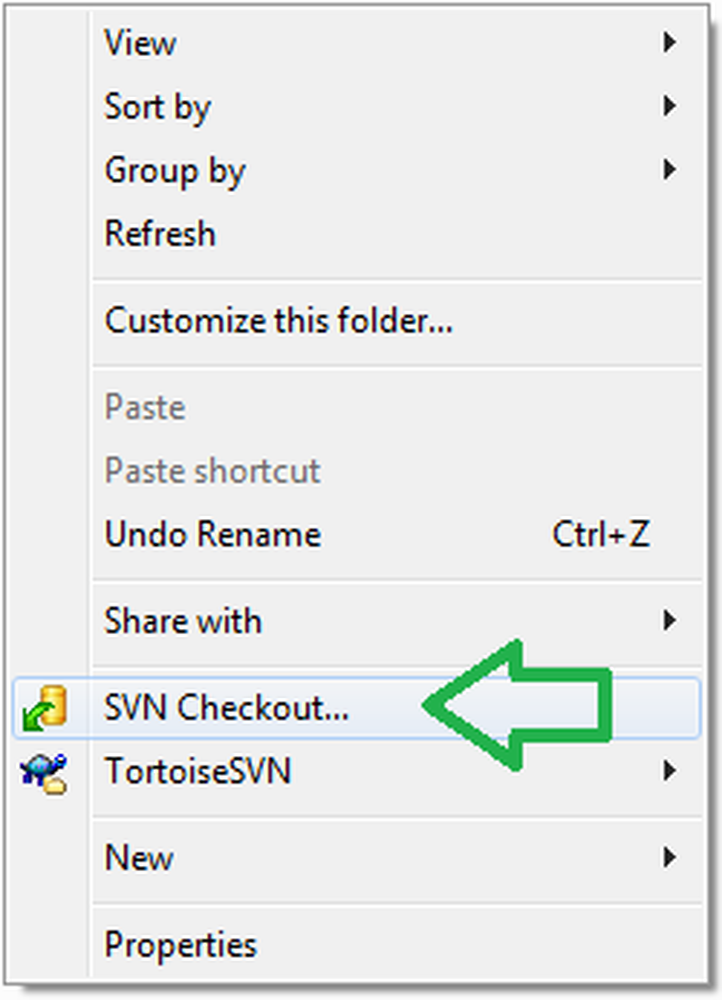
- Kopeerige ja kleepige lingi projekti (kui see on olemas) tekstikasti „URL”:
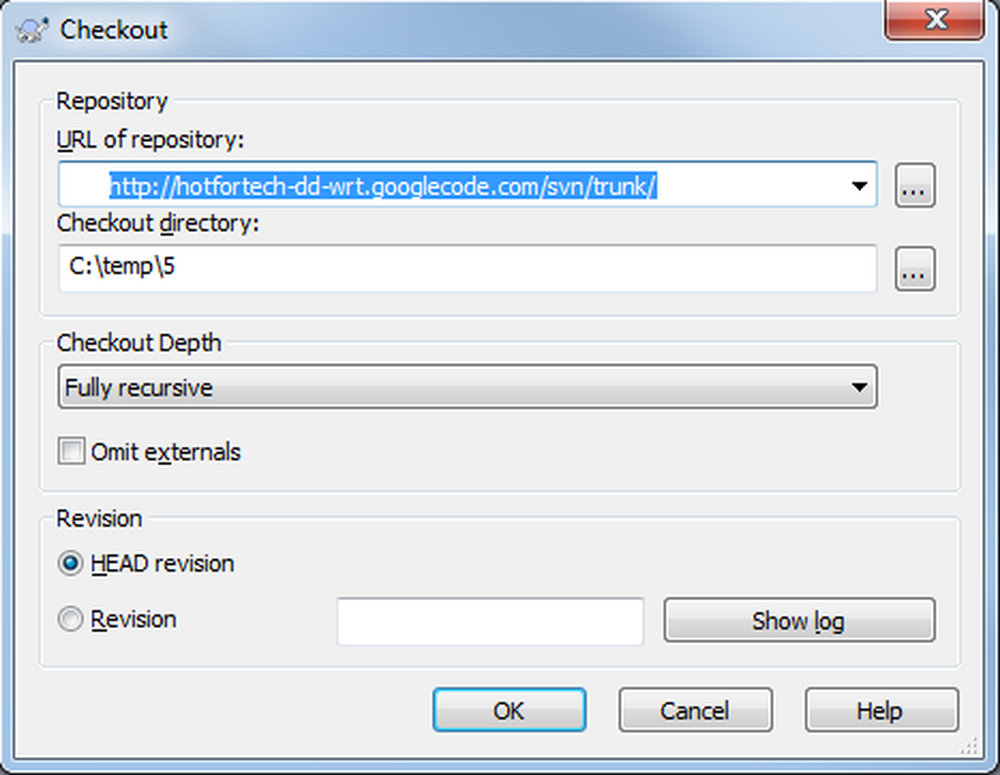
- Sõltuvalt teie projekti suurusest võib see aega võtta, kuid kui “Checkout” on lõpetatud, peaksite nägema midagi sellist:
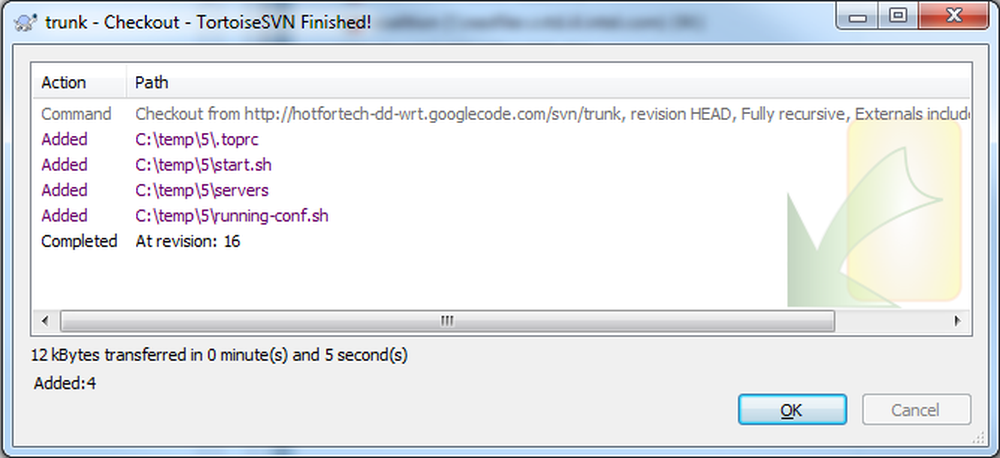
- Võite alustada arendamist.
“Uuenda” ja “Ühenda” oma koopia
Kui te töötate koodiga kolleegidega või teie ise uuendate koodi mitmetest kohtadest (s.o sülearvuti, lauaarvuti või isegi ruuter), peate enne viimaste muudatuste tegemist värskendama oma koopiat.
Linuxis / DD-WRT
Sellistes POSIX-süsteemides seda teha on lihtsalt:
svn üles
Windowsis
- Paremklõpsake töökausta ja valige "SVN Update":
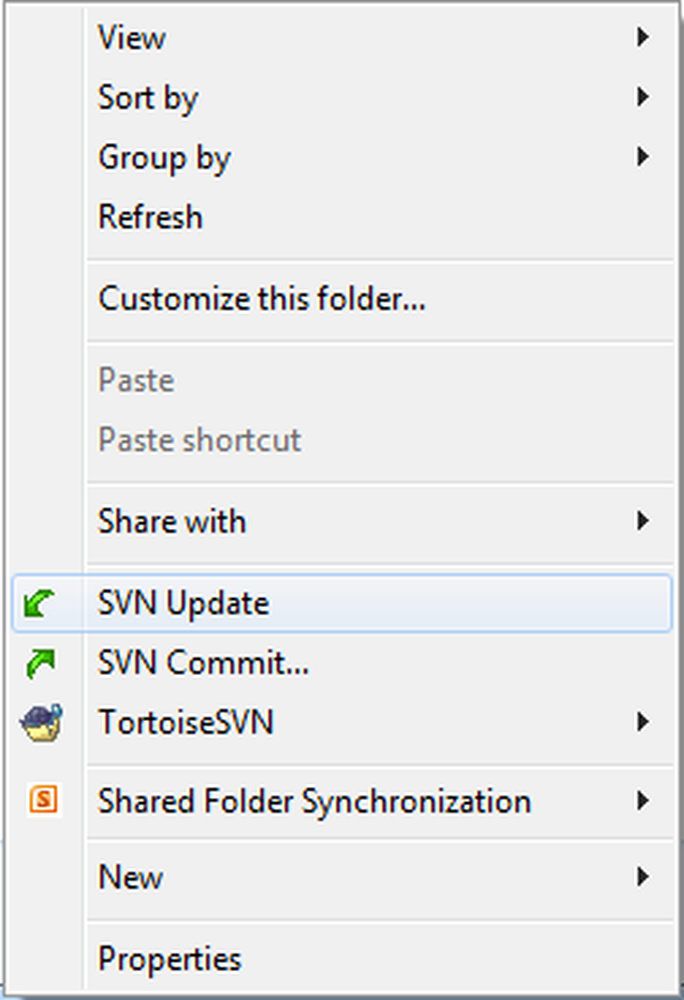
- Kui tekib konflikte, proovige järgida ekraanil kuvatavaid juhiseid ja kasutage oma otsust selle kohta, mida nendega teha.
„Muutke oma muudatused“
See on see, et sa peaksid olema konfliktivabad ja valmis muutma oma ladustamiskohta uuendama.
Siinkohal tuleb märkida, et tavapärane tava on lisada logi sõnum, et oleks võimalik lihtsalt meelde tuletada, miks muudatused tehti. Tegelikult muudab Google'i hoidla selle kohustuslikuks eeltingimuseks.
Linuxis / DD-WRT
See on näide pühendumisest, mida olen teinud hotfortechi projektile, mis tõi selle versioonini 19:
svn saistības -m “uuendatud, et kajastada uute antireklaamide paketi linki”
Windowsis
- Paremklõpsake töökausta ja valige "SVN Commit":
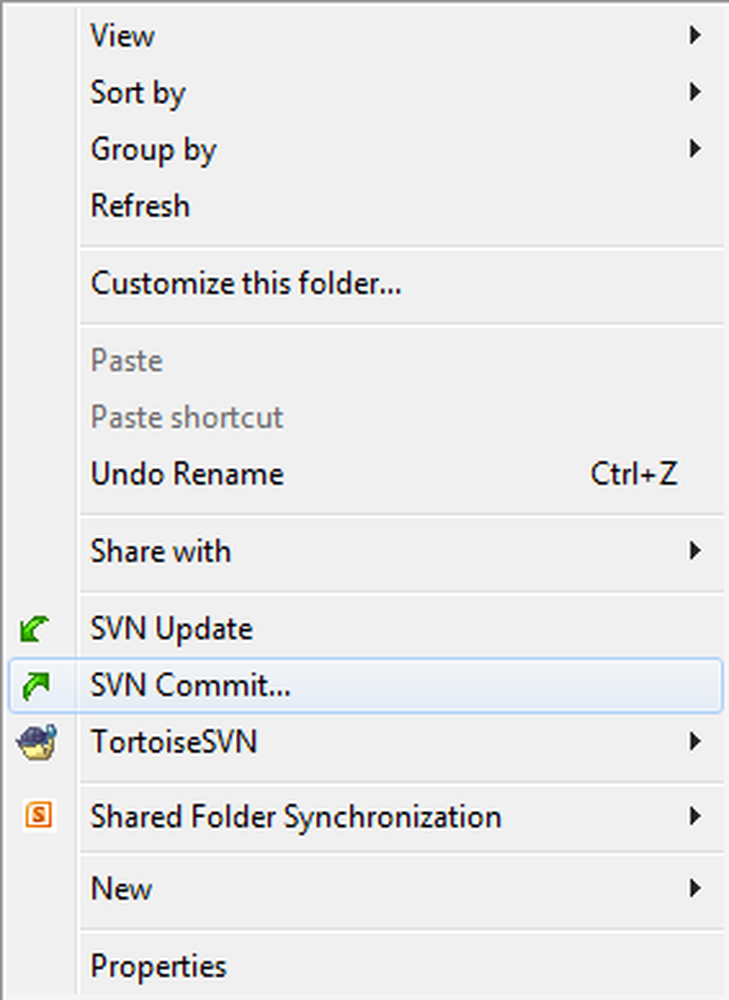
- Te peaksite tervitama aknaga, mis võimaldab teil märkida logisõnumi:

- Vajuta OK ja kui küsitakse parooli, anna Google'ile loodud parool.
- Kui toime oli edukas, peaksite nägema midagi sellist:
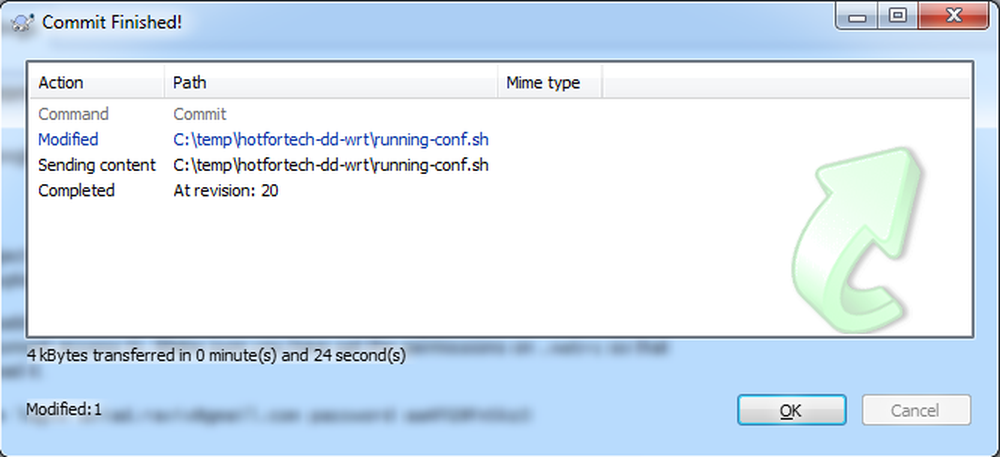
- See ongi nii, sa peaksid olema võimelised tegema nagu BOSS.
Lõppmärkused
See peaks olema piisav, et alustada. Sügavamalt ja paremini aru saada kõikidest SVNi kasutustest, valikuvõimalustest ja hoiatustest on soovitatav lugeda SVN-i tugiraamatuid. Samuti tuletame teile meelde (jälle), et subversion ei ole ainus versioonikontrollisüsteem ja GIT (mis loodi Linuxi kerneli asutaja Linus Torvaldsi poolt) on viimastel aastatel populaarsust omandanud.
Kui valite marsruuteri hotfortechi projektist “run-config.sh”, näete, et see installib teie jaoks praegu: reklaamivastane pakett, Opkg geek-init-skript ja samuti sellised asjad nagu täielik GNU "ls", "vähem", "BASH" ja palju muud.
/jffs/svn/hotfortech-dd-wrt/running-conf.sh
Rohkem funktsioone on ootel ja need lisatakse tulevikus.
Süsteemiadministraatorid koodivad oma väljapääsu kodeerimisest.




